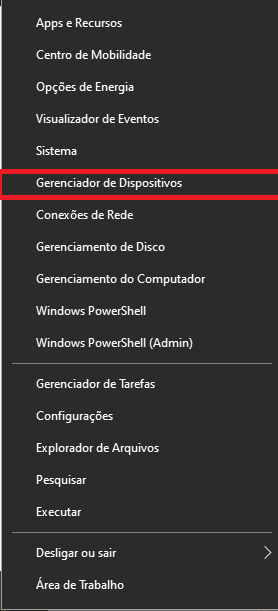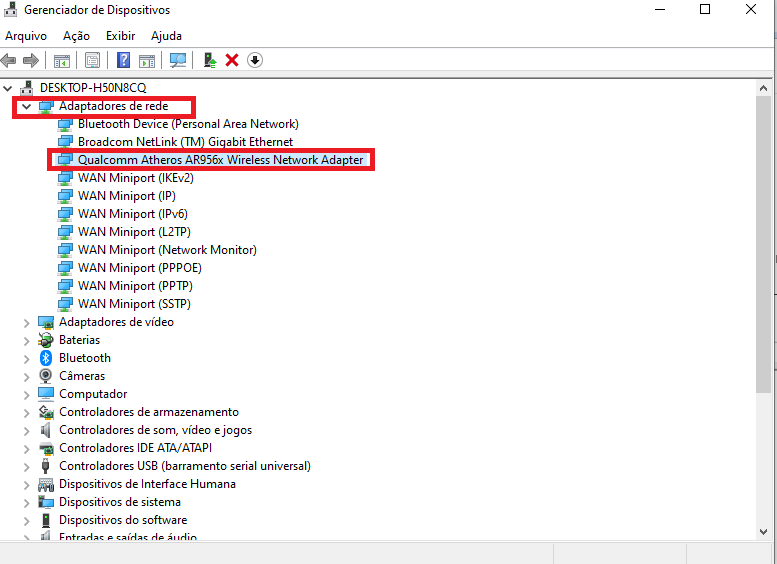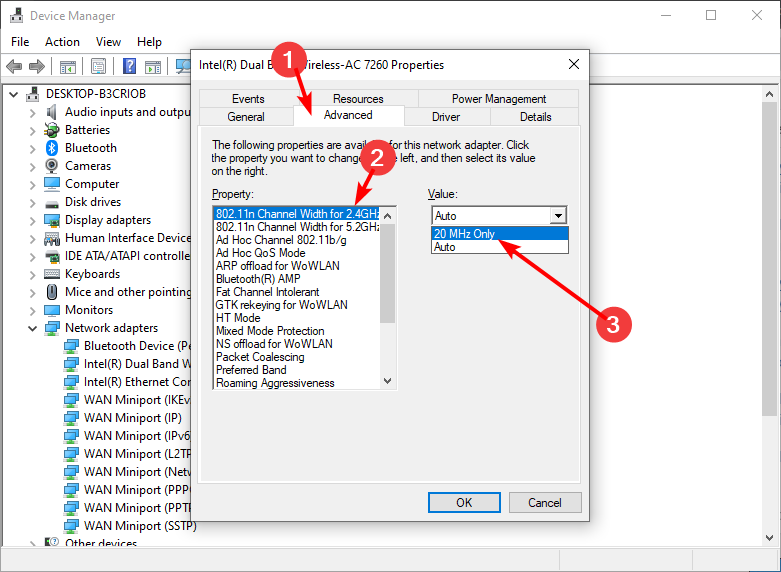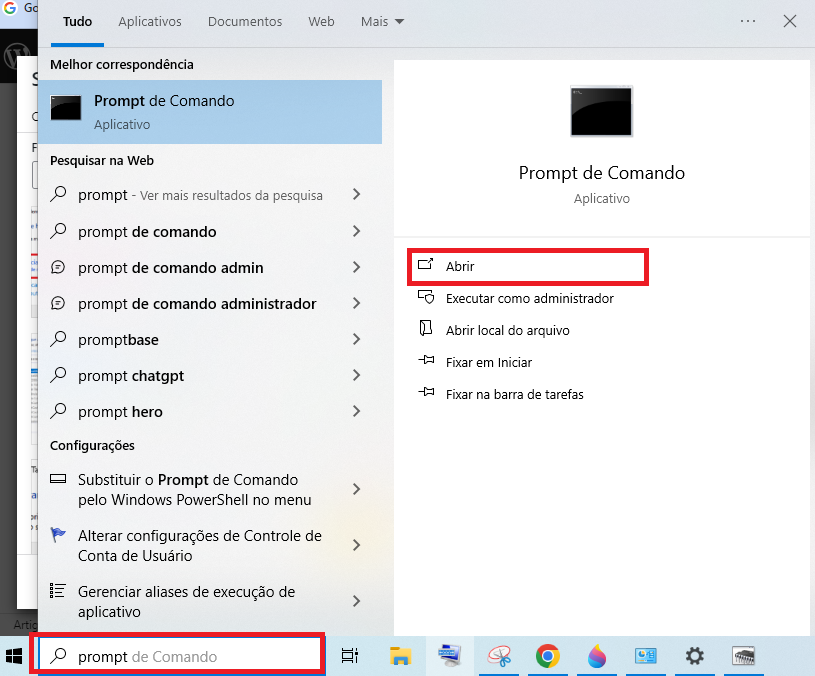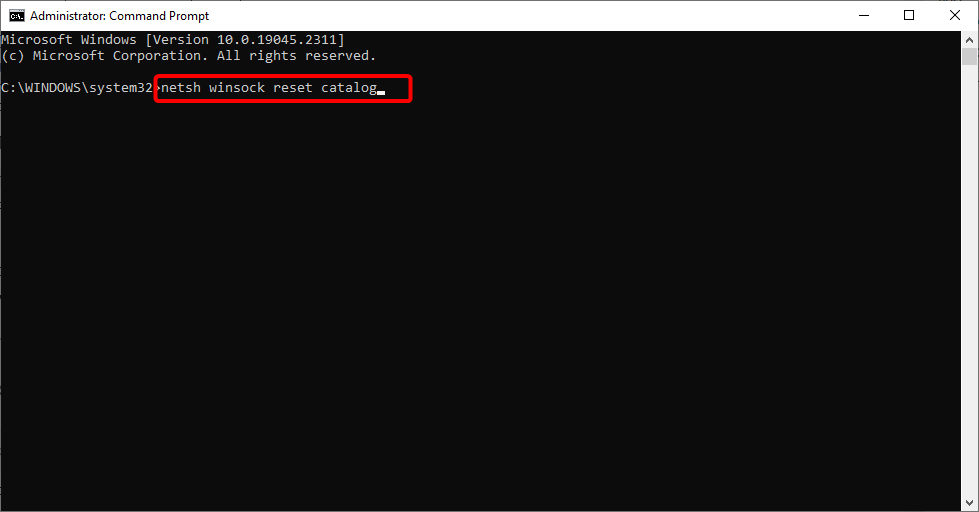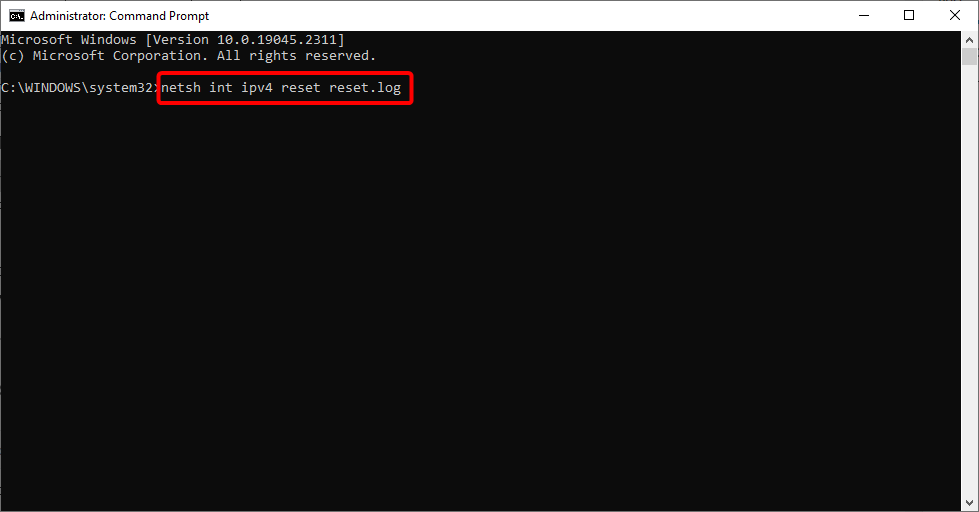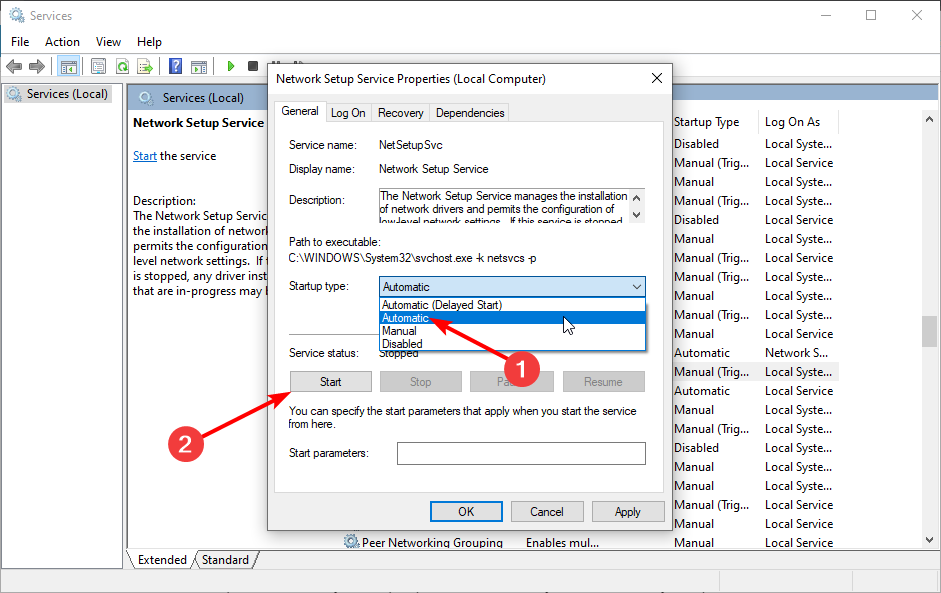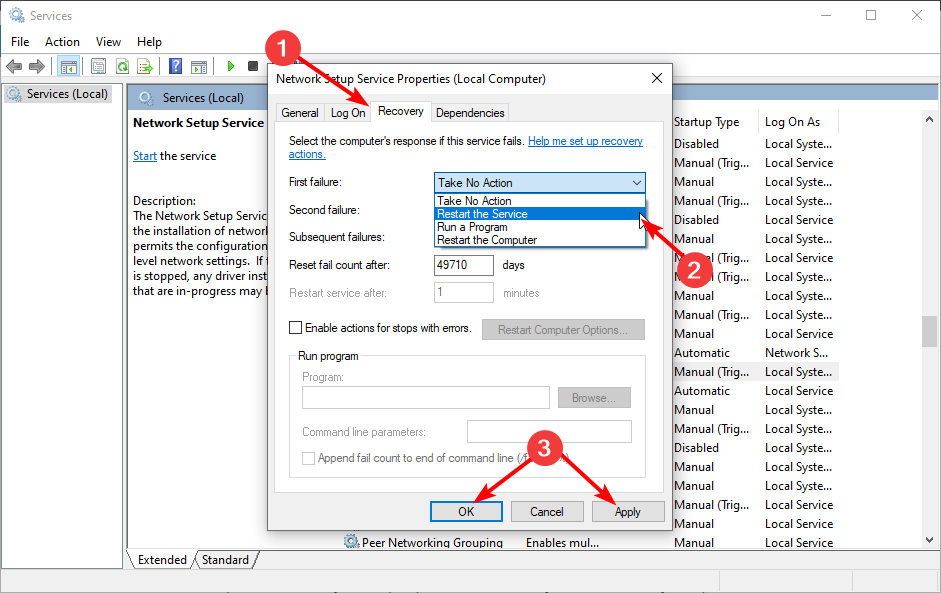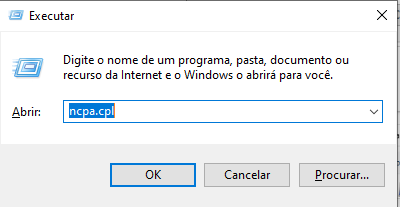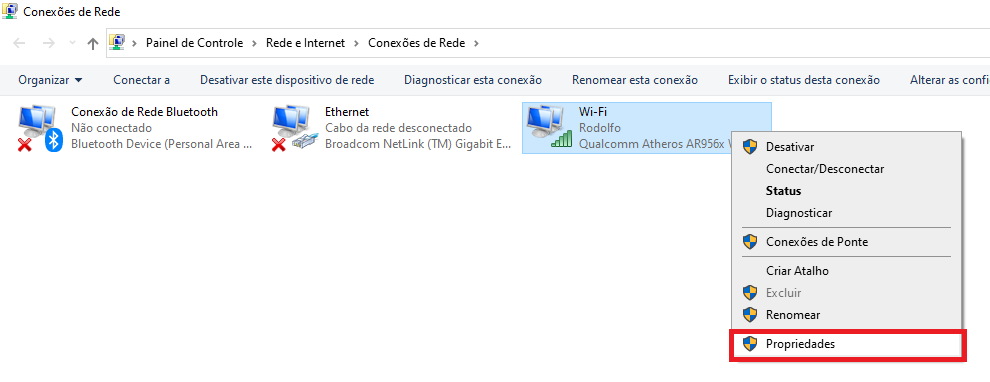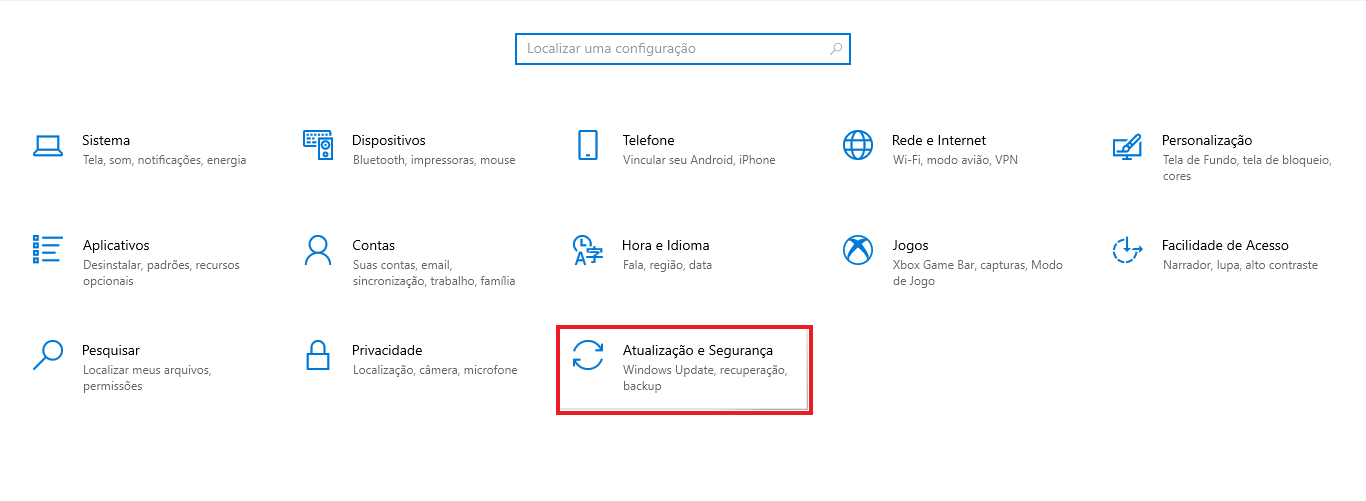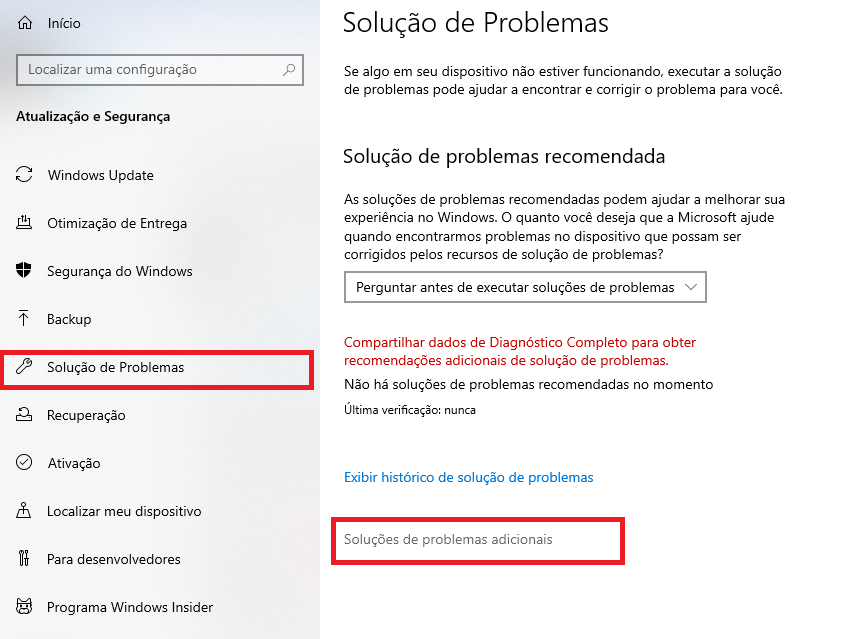Meu laptop não consegue detectar Wi-Fi, mas meu telefone consegue: 6 soluções
6 min. read
Published on

Mesmo com sua instabilidade e desvantagens, o Wi-Fi é a forma mais comum de navegar na internet sem estar fisicamente conectado ao roteador. No entanto, alguns usuários reclamam que o laptop não consegue detectar o Wi-Fi enquanto o telefone consegue quando testado.
Este guia contém uma lista de soluções detalhadas para ajudá-lo a corrigir esse problema e restaurar sua conexão sem fio.
Por que meu Wi-Fi se conecta ao meu telefone, mas não ao meu laptop?
Vários motivos podem ser responsáveis se o seu notebook não detectar o seu Wi-Fi, mas o seu telefone pode. Abaixo estão alguns dos predominantes:
- Drivers defeituosos: Driver de rede defeituoso ou desatualizado é um dos principais motivos pelos quais seu laptop não se conecta ao Wi-Fi, mas outros dispositivos sim. A solução rápida é desinstalar o driver usando um dos melhores softwares desinstaladores de driver e reiniciar o PC.
- Configuração de rede errada: A principal causa do problema da Internet não funcionar no laptop é uma configuração errada. Para corrigir isso, você precisará ajustar a configuração do adaptador de rede e outras configurações relacionadas à Internet.
- Problemas com o Wi-Fi do PC: Às vezes, o Wi-Fi do seu laptop pode não funcionar como deveria. Uma série de fatores pode causar isso. A melhor maneira de corrigir isso é executar o solucionador de problemas de rede.
Como posso consertar o Wi-Fi se ele não estiver funcionando no meu laptop?
1. Altere a largura de banda do adaptador de rede
- Pressione a tecla Windows + X e selecione a opção Gerenciador de Dispositivos .
- Clique na seta ao lado da opção Adaptadores de rede e clique duas vezes no adaptador de rede sem fio.
- Agora, clique na guia Avançado na parte superior.
- Selecione a opção Largura do canal 802.11n para 2,4 GHz no menu Propriedade e defina seu valor como apenas 20 MHz .
Uma das razões pelas quais seu laptop não consegue detectar seu Wi-Fi, mas seu telefone consegue, é a configuração de largura de banda. Se estiver definido como automático e o valor for muito baixo para detectar e conectar-se ao seu Wi-Fi, você poderá enfrentar esse problema.
A solução é definir seu valor para os 20Mhz necessários.
2. Use o prompt de comando
- Pressione a tecla Windows , digite cmd e selecione Executar como administrador em Prompt de Comando .
- Digite os seguintes comandos e pressione Enter após cada um:
netsh winsock reset catalognetsh int ipv4 reset reset.log - Por fim, espere que os comandos terminem de ser executados e reinicie o PC.
Às vezes, alguns componentes vitais da rede podem apresentar problemas, fazendo com que seu laptop não detecte seu Wi-Fi enquanto seu telefone pode. A solução aqui é redefinir esses componentes com os comandos acima.
3. Reinicie o serviço de configuração de rede
- Pressione a tecla Windows + R , digite services.msc e clique em OK .
- Clique duas vezes no serviço de configuração de rede para abrir suas propriedades.
- Defina o tipo de inicialização como Automático e clique no botão Iniciar .
- Agora, clique na guia Recuperação na parte superior.
- Clique no menu suspenso antes da opção Primeira falha e selecione Reiniciar o serviço .
- Por fim, clique no botão Aplicar , OK e reinicie o PC.
Vários serviços precisam estar em execução para que você possa desfrutar de conectividade de rede ininterrupta. Se um serviço essencial como a configuração de rede estiver desativado, seu laptop não conseguirá detectar seu Wi-Fi, mas seu telefone poderá.
A solução é seguir os passos acima para reiniciar o serviço.
4. Altere as propriedades IPv4
- Pressione a tecla Windows + R, digite ncpa.cpl e clique em OK .
- Clique com o botão direito na rede ou adaptador WiFi e selecione a opção Propriedades .
- Clique em Protocolo de Internet versão 4 (TCP/IPv4) e selecione o botão Propriedades .
- Agora, marque o botão de opção para as duas opções Obter endereço do servidor DNS automaticamente e clique em OK .
- Finalmente, reinicie o seu PC
Se o seu laptop não consegue se conectar ao Wi-Fi, mas o seu telefone consegue, pode ser porque o seu PC não está configurado para obter o endereço do servidor DNS. A correção disso deve permitir que seu PC detecte e conecte-se facilmente ao Wi-Fi.
5. Execute o solucionador de problemas do Windows
- Pressione a tecla Windows + I e selecione a opção Atualização e segurança .
- Clique na opção Solução de problemas no painel esquerdo e selecione Solucionadores de problemas adicionais .
- Agora selecione a opção Adaptadores de rede e clique em Execute o solucionador de problemas .
A solução de problemas do Windows é comumente ignorada quando surgem problemas. Mas é eficaz para corrigir problemas como um laptop que não consegue detectar o Wi-Fi, mas um telefone consegue. Ele detectará possíveis falhas que podem causar o problema e reiniciará os componentes necessários.
6. Reinstale os drivers de rede
- Clique com o botão direito no ícone Iniciar e selecione Gerenciador de Dispositivos .
- Expanda a opção Adaptadores de rede e clique com o botão direito no seu adaptador Wi-Fi.
- Agora, selecione a opção Desinstalar dispositivo .
- Clique no botão Desinstalar .
- Finalmente, reinicie o seu PC.
Se o seu laptop ainda não consegue detectar o seu Wi-Fi, mas o seu telefone consegue, depois de tentar todas as correções acima, você precisa desinstalar e reinstalar o driver de rede. Isso eliminará as falhas que estão causando o problema e redefinirá a conexão.
Alternativamente, você pode tentar atualizar seu driver usando uma ferramenta confiável como o Outbyte. Esta ferramenta irá procurar drivers defeituosos e desatualizados e atualizá-los antes que possam causar problemas.
⇒ Obtenha o atualizador de driver Outbyte
Feito: Ai estão todas as soluções para usar se o seu laptop não consegue detectar o seu Wi-Fi, mas o seu telefone consegue. Você só precisa seguir as etapas detalhadas com cuidado e deverá conseguir se conectar à rede novamente.
Da mesma forma, se o Wi-Fi do seu laptop só funciona perto do roteador, verifique nosso guia detalhado para consertar isso rapidamente.
Para quaisquer outras dúvidas ou sugestões, sinta-se à vontade para respondê-las na seção de comentários abaixo.